- Paso a paso: Ajustar el ecualizador
- Los mejores ajustes del mini ecualizador
- Emparejarlo con un altavoz Bluetooth
- Potenciar el sonido con Chromecast
- Crear un grupo de altavoces
Los dispositivos Google Home suenan bien recién sacados de la caja, pero hay formas de mejorar la calidad del sonido. Por ejemplo, utiliza la aplicación Google Home para encontrar los mejores ajustes del ecualizador para tu Google Home. También puedes emparejar tu Google Home con un altavoz Bluetooth o un dispositivo Chromecast.
Las instrucciones de este artículo se aplican a todos los altavoces inteligentes Google Home, incluidos Google Home Max y Google Home Mini.
Cómo ajustar el ecualizador de sonido de Google Home
Google ha incluido una herramienta de ecualización en la aplicación Google Home que puedes utilizar para ajustar los agudos y los graves de tu altavoz inteligente.
Abre la aplicación Google Home en tu dispositivo Android o iOS y toca el dispositivo Google Home que quieras ajustar.
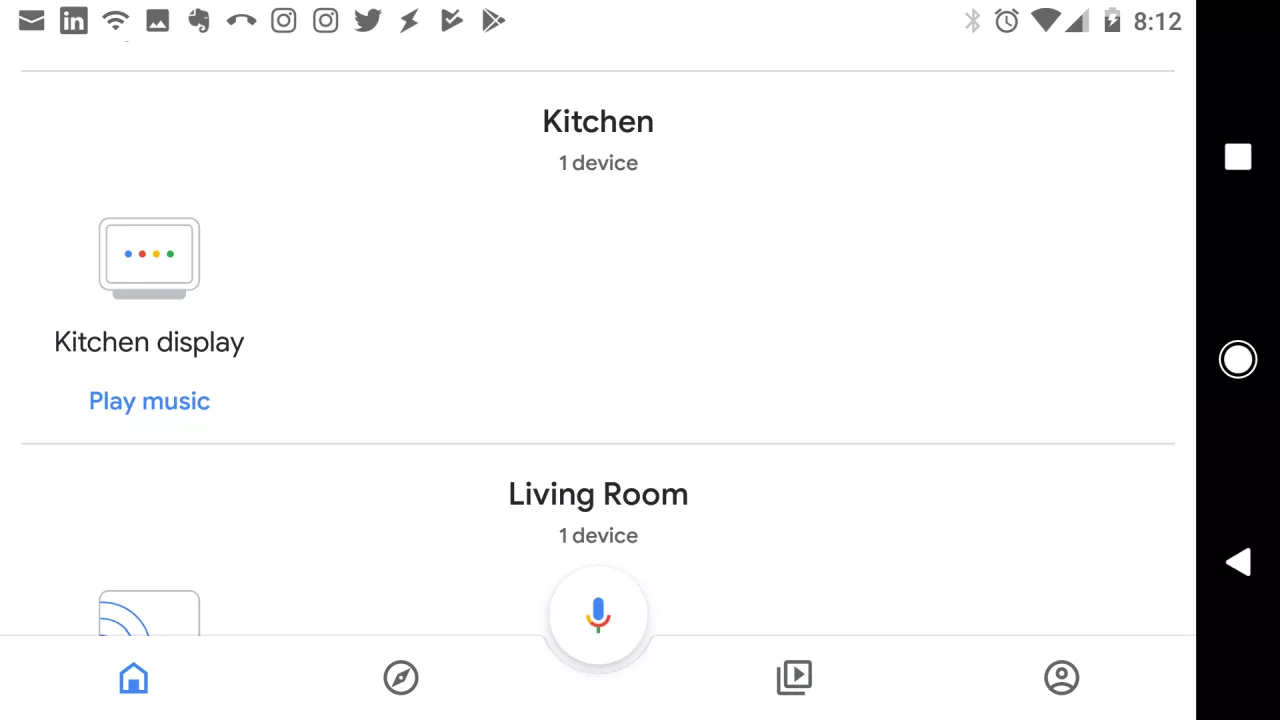
En la parte superior de la pantalla del dispositivo, verás tres iconos. El más a la izquierda es el icono del ecualizador. Tócalo para abrir los controles del ecualizador.
En la pantalla de ajustes del ecualizador, aumente o disminuya los graves y los agudos. Después de ajustar la configuración del ecualizador, notará un cambio en la calidad del sonido en ese dispositivo Google Home.
Mejor configuración del ecualizador de Google Home Mini
Si tienes un hub de Google Home o un Google Home Mini, puede que hayas notado que tu altavoz Google Home tiene demasiada base. Eso está bien para la voz que responde a tus consultas, pero puede no ser ideal para reproducir música o vídeos.
Si escuchas mucha música con tu dispositivo Google Home, baja la base a un cuarto y aumenta los agudos a tres cuartos. Para obtener mejores resultados, empareja tu Google Home con altavoces Bluetooth.
Cómo emparejar un altavoz Bluetooth con Google Home
Si ajustar la configuración de sonido con el ecualizador no es suficiente, otra opción es emparejar tu altavoz Bluetooth favorito con tu dispositivo Google Home:
Abre la aplicación Google Home, toca el dispositivo Google Home que quieras emparejar con un altavoz y, a continuación, toca el engranaje de ajustes para acceder a la pantalla de ajustes del dispositivo.
Desplázate hacia abajo y toca Altavoz de música predeterminado.
Pulse Emparejar altavoz Bluetooth. Google Home busca altavoces Bluetooth cercanos y los muestra en esta pantalla.
Asegúrese de que el altavoz Bluetooth está encendido y que el modo de emparejamiento está activado para que el dispositivo Google Home pueda detectarlo.
Toca el altavoz Bluetooth cuando aparezca en la lista. Verás que el icono del altavoz se vuelve azul con una marca de verificación. También puede ver un mensaje emergente que indica que el altavoz Bluetooth está configurado como altavoz predeterminado. Pulse en Hecho para cerrar la configuración del dispositivo.
Si el altavoz Bluetooth no funciona de inmediato, vaya a la pantalla Altavoz predeterminado. Puede ver que el dispositivo Google Home está habilitado como altavoz predeterminado para música y vídeo. Para establecer el altavoz Bluetooth emparejado como altavoz predeterminado, toque el altavoz en esta lista. Se vuelve azul y cambia a una marca de verificación. Toque Hecho para cerrar la configuración del dispositivo.
Cuando vuelva a la pantalla de configuración del dispositivo, verá el altavoz Bluetooth establecido como altavoz predeterminado para música y vídeo.
Si quieres volver a establecer el altavoz del dispositivo de Google como predeterminado, ve a la pantalla Altavoz predeterminado y selecciónalo para que se vuelva azul con un icono de marca de verificación.
Cómo mejorar el sonido de Google Home con Chromecast
Para llevar la calidad del sonido de Google Home a un nuevo nivel, transmita música o vídeo a un dispositivo Chromecast conectado a un televisor con un sistema de sonido de primera calidad.
Abre la aplicación Google Home, toca el dispositivo Google Home desde el que quieres transmitir, y luego toca el engranaje de configuración para acceder a la pantalla de configuración del dispositivo.
Desplácese hacia abajo en la pantalla de configuración del dispositivo y toque TV predeterminada.
En la pantalla Elegir un televisor predeterminado, verás el televisor habilitado para Chromecast en la lista de opciones. Al tocar el televisor, la aplicación Google Home establece el dispositivo como la opción de televisión predeterminada de Google Home.
Verás un mensaje emergente que confirma que el Chromecast está habilitado como TV por defecto. Toca Hecho para cerrar la configuración del dispositivo.
Ahora puedes decir algo como «Oye Google, pon Bruno Mars en la tele» y tu Google Home reproducirá música en tu televisor con Chromecast.
Cómo crear un grupo de altavoces de Google Home
Otra forma de mejorar la calidad del sonido de Google Home es crear un grupo de altavoces y transmitir música o vídeo a varios altavoces de la casa.
Abre la aplicación Google Home y toca el altavoz que quieras añadir al grupo de altavoces. Toca el engranaje de configuración para abrir la pantalla de configuración del dispositivo.
Desplázate hacia abajo y toca Grupos.
En la pantalla Elegir grupo, pulse Crear grupo de dispositivos.
Escriba un nombre para el grupo de altavoces y pulse Guardar para crear el grupo.
Vaya a la página principal de Google Home y seleccione el siguiente altavoz que desee añadir al grupo, después repita los pasos anteriores hasta llegar a la pantalla Elegir grupo. Al tocar el nombre del grupo, éste muestra una marca de verificación azul. Pulse Guardar para terminar de añadir el altavoz al grupo.
Después de crear un grupo de altavoces, puede controlarlo de las siguientes maneras.
- Diga: «Oye Google, reproduce Ariana Grande en el nombre del grupo de altavoces».
- En la pantalla principal de Google Home, pulse Reproducir música, seleccione el grupo y, a continuación, pulse Abrir [nombre de la aplicación de música] para controlar la música que se está reproduciendo.
Se ha producido un error. Por favor, inténtelo de nuevo.
Gracias por registrarse.








